联想笔记本是一款性价比较高的电脑品牌,其内置的摄像头在进行视频聊天、拍照等应用时非常实用。但有时我们会发现联想笔记本摄像头打开了,但是却没有画面显示出来。
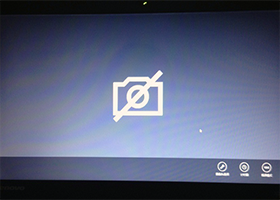
联想笔记本摄像头打开了没有画面怎么办?针对这个问题,我们不妨从以下几个方面进行排查:
1.检查摄像头是否被占用或禁用
首先需要确认一下系统中是否有其他程序正在占用摄像头,例如QQ、Skype等聊天工具等,如果摄像头已经被占用,在其他应用程序关闭之前是无法正常使用的。此外还需要在设备管理器中查看摄像头是否被禁用。方法如下:
1.在任务栏右击桌面,选择“设备管理器”。
2.展开左侧菜单栏的“图像设备”,并点击该项。
3.在弹出的列表中找到自己的摄像头,并在右键菜单中选择“启用”。
如果摄像头没有被禁用,也没有其他程序占用,那么可以尝试重新开机或安装驱动来解决问题。
2.检查摄像头硬件是否损坏
如果以上排查方法仍然无法解决问题,那么可以考虑摄像头硬件是否出现故障。此时需要进行比较专业的检测,建议联系售后服务或专业电脑维修机构来处理。
3.重新安装驱动程序
如果需要使用摄像头,但是还没有安装过相应的驱动,那么需要在联想官网上下载并安装摄像头的驱动程序。步骤如下:
1.进入联想官网
2.选择“支持”栏目,在列表中选择对应的产品型号。
3.在列表中找到“驱动程序与软件”选项卡,点击进入。
4.在页面中找到摄像头相关的驱动程序,并按照页面提示进行下载和安装即可。
如果已经安装过摄像头驱动程序但是仍然不能使用,可以尝试卸载以前版本的驱动程序,重新下载并安装最新版本的驱动程序。
联想笔记本摄像头驱动安装步骤
联想笔记本的摄像头驱动安装过程比较简单,只需要按照以下步骤依次操作即可:
1.打开联想官方网站
2.选择“支持”栏目,进入对应的产品型号页面。
3.找到“驱动程序与软件”选项卡,选择适当的操作系统版本和语言。
4.在“驱动程序”中找到摄像头相关的驱动程序,并下载到本地。
5.打开下载完成的文件,按照页面提示一步步完成驱动程序的安装。
6.在安装过程中需要根据计算机系统的不同可能会弹出一些提示窗口,如确认安装、授权等,若符合要求则依次点击“下一步”或者“确认”进行安装。
总结:
联想笔记本摄像头是日常办公和娱乐应用中非常重要的组件,如果出现了摄像头打开没有画面的情况可以从以上几个方面进行排查和处理,如果问题不能自行解决建议联系售后服务或专业电脑维修机构处理。驱动程序的安装比较简单,只需要按照官网上的提示一步步进行即可。
常见的解决办法:1.键盘上开关键,右击我的电脑-》管理-》设备管理器,找到相机设备,会有反应2.隐私...
建议您不要再开机,尽快找专业维修人员帮您尝试修复,一般维修费150左右,笔记本进液体后,应立即拔掉电...
电脑黑屏的原因有很多,常见的黑屏原因有:1、显示数据线接触不良;2、显卡接触不良或;3、CPU 接触...
提示:本网站电话可直接查询/预约笔记本维修网点和地址出现蓝屏通常是因为系统错误导致的,可能是软件或硬...
开机按F8进入安全模式可以修复,另外还可以在自己电脑的杀毒软件中修复。如果还不行就在驱动人生里更新自...
它应该是按件保修,如果你内部元件没摔坏,它还是应该给你保修的,...